Εάν έχετε αρχεία AVI στο Mac σας, μπορεί να είναι εκπληκτικό όταν διαπιστώσετε ότι δεν μπορείτε να τα ανοίξετε. Αλλά γιατί δεν θα ανοίξει ένα απλό αρχείο AVI στο Mac και τι μπορείτε να κάνετε για να το παίξετε;
Ως Apple Tech, έχω δει αυτό το ζήτημα να συναντά το γραφείο μου μερικές φορές. Οι περισσότεροι χρήστες Mac είναι σοκαρισμένοι για να διαπιστώσουν ότι δεν μπορούν να παίξουν ένα αρχείο AVI. Συχνά οδηγεί σε μια συζήτηση ότι το Mac τους δεν είναι σπασμένο, απλά δεν έχει το σωστό λογισμικό για τη δουλειά.
Πώς μπορείτε λοιπόν να παίξετε ένα αρχείο AVI στο Mac; Σε αυτήν την ανάρτηση, θα μάθετε 4 διαφορετικούς τρόπους για να το κάνετε.
ΚΛΕΙΔΙΩΝ
- Η αναπαραγωγή αρχείων AVI δεν είναι δυνατή με τη χρήση του Mac Building Video Player, QuickTime, δεδομένου ότι είναι μια μη υποστηριζόμενη μορφή. Ευτυχώς, αυτό είναι μια εύκολη λύση.
- Για να παίξετε ένα αρχείο AVI στο MAC, η καλύτερη προσέγγιση είναι να χρησιμοποιήσετε ένα πρόγραμμα αναπαραγωγής βίντεο τρίτου μέρους MAC, όπως το Elmedia Player ή το VLC.
- Μπορείτε επίσηςΜετατρέψτε το αρχείο AVI σε μορφή MOV ή MP4για να το κάνει να αναπαραχθείΤαχύτερος χρόνοςπαίχτης.
- ΕγκατάστασηκωδικοποιητέςΜπορεί επίσης να σας βοηθήσει να παίξετε ένα αρχείο AVI σε διαφορετικές μορφές, συμπεριλαμβανομένων των MP4, MOV και M4A. Θα πρέπει να εγκαταστήσετε τους σωστούς κωδικοποιητές στο Mac και να δοκιμάσετε να παίξετε ένα βίντεο σε αυτή τη μορφή.
- Τα κατεστραμμένα αρχεία AVI δεν μπορούν ποτέ να παιχτούν σε Mac. Εάν δεν λειτουργεί τίποτα, πρέπειΕπισκευάστε το αρχείο βίντεογια να το κάνετε playable στη συσκευή σας MAC.
Μέθοδος 1: Δοκιμάστε να χρησιμοποιήσετε ένα πρόγραμμα αναπαραγωγής βίντεο τρίτου μέρους
Ενώ το macOS της Apple περιλαμβάνει ένα ισχυρό πρόγραμμα αναπαραγωγής βίντεο που ονομάζεται QuickTime, δεν υποστηρίζει τη μορφή αρχείου AVI. Εάν συναντήσετε ένα βίντεο σε αυτή τη μορφή που δεν μπορείτε να παίξετε, ίσως θελήσετε να εξετάσετε το ενδεχόμενο να χρησιμοποιήσετε ένα player video τρίτου μέρους.
Ευτυχώς, υπάρχουν διάφορες επιλογές αναπαραγωγής βίντεο που διατίθενται για λήψη στο διαδίκτυο, οι οποίες μπορούν εύκολα να προσπερατούνται με μερικά μόνο κλικ του μαξιλαριού του ποντικιού της συσκευής σας.
Κατά τη λήψη ενός παίκτη βίντεο τρίτου μέρους για το Mac σας, είναι σημαντικό να εξετάσετε την ασφάλεια του παίκτη. Ορισμένοι παίκτες βίντεο ενδέχεται να θέτουν σε κίνδυνο την ασφάλεια της συσκευής σας ή να βλάψουν την απόδοσή του, συμπεριλαμβανομένης της φωνής του ηχείου.
Για να εξασφαλιστεί μια ασφαλής και απρόσκοπτη εμπειρία, συνιστούμε να είστε προσεκτικοί κατά την επιλογή ενός παίκτη βίντεο τρίτου μέρους. Φροντίστε να κάνετε την έρευνά σας και να επιλέξετε μια αξιόπιστη, αξιόπιστη επιλογή που δεν θα θέσει σε κίνδυνο την ασφάλεια ή την απόδοση της συσκευής σας.
Για να διευκολύνουμε τη διαδικασία επιλογής, έχουμε συντάξει μια λίστα με μερικούς από τους καλύτερους και πιο αξιόπιστους παίκτες βίντεο για το Mac σας:
Προτεινόμενη ανάγνωση:Πώς να παίξετε αρχεία AVI στα Windows 10: Ένας οδηγός βήμα προς βήμα για τους χρήστες
- Παίκτης Elmedia
- VLC player
- 5K παίκτης
- Απλά παίξτε
- Omni Player
Αυτοί οι παίκτες βίντεο υποστηρίζουν τη μορφή αρχείου AVI και είναι ασφαλείς για τα δεδομένα σας. Μπορείτε να εγκαταστήσετε οποιονδήποτε από αυτούς τους παίκτες βίντεο και να αρχίσετε να παίζετε αρχεία AVI στο Mac σας. Γενικά, πρέπει μόνο να ανοίξετε το αρχείο χρησιμοποιώντας το εγκατεστημένο πρόγραμμα αναπαραγωγής βίντεο για να το αναπαράγετε.
Μέθοδος 2: Μετατρέψτε το αρχείο AVI σε MOV ή MP4
Εάν δεν θέλετε να κατεβάσετε ένα παίκτη τρίτου μέρους, μπορείτε πάνταΜετατρέψτε το αρχείο σε μορφή MOV ή MP4.Αυτή είναι η προεπιλεγμένη μορφή του QuickTime, οπότε δεν θα έχετε κανένα πρόβλημα να παίζετε το αρχείο σας εάν μπορείτε να το μετατρέψετε.
Λάβετε υπόψη ότι αυτή η μετατροπή δεν θα αλλάξει την ποιότητα του βίντεο ή θα βλάψει την ποιότητα προεπισκόπησης. Θα αλλάξει μόνο τη μορφή αρχείου από το .avi σε .mov ή οποιοδήποτε άλλο που έχετε επιλέξει. Μπορείτε να επιλέξετε έναν ηλεκτρονικό μετατροπέα ή έναν μετατροπέα επιφάνειας εργασίας για το σκοπό αυτό.
Σας συνιστούμε να χρησιμοποιήσετε μια εφαρμογή επιφάνειας εργασίας στομετατρέψτε μια μορφή αρχείου AVI σε MOV ή MP4. Θα σας βοηθήσει να μετατρέψετε ταυτόχρονα πολλαπλές μορφές αρχείων και να αποδίδετε καλά στη συσκευή σας. Ο καλύτερος μετατροπέας επιφάνειας εργασίας που σας προτείνουμε είναιΑνταλλαγή, η οποία είναι διαθέσιμη σε μια συνδρομή SETAPP.
Ακολουθούν τα βήματα που πρέπει να ακολουθήσετε για να μετατρέψετε ένα αρχείο χρησιμοποιώντας αυτήν την εφαρμογή:
Βήμα 1:Σύρετε και πτώσητο αρχείο που θέλετε να μετατρέψετε. Επιλέξτε τομορφή αρχείουκάνοντας κλικ στη λίστα αναπτυσσόμενων χρησιμοποιώντας το κουμπί που δίνεται στην κορυφή.
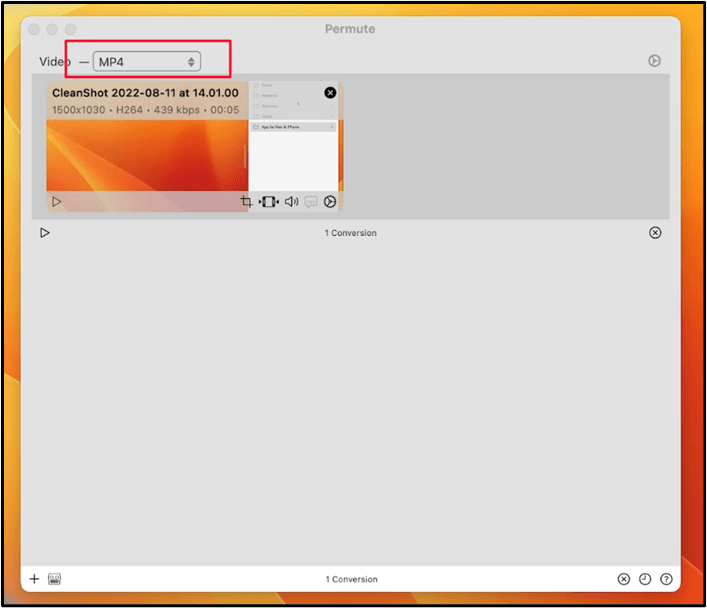
Βήμα 2: Κάντε κλικ στοΚουμπί αναπαραγωγήςπου δίνεται ακριβώς κάτω από το βίντεο.
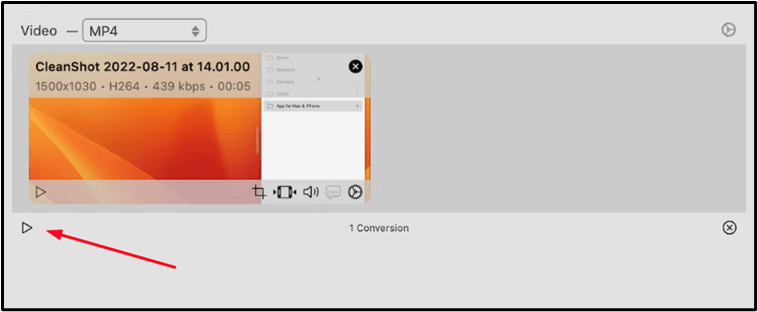
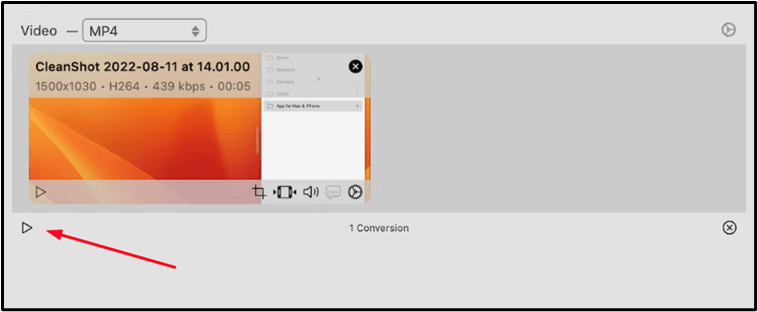
Βήμα 3: Θα αποθηκεύσει το εισαγόμενο βίντεο στην επιλεγμένη μορφή, δηλαδή, MP4 στην περίπτωσή μας.
Τώρα, ξέρετε πόσο απλό είναι να μετατρέψετε ένα αρχείο AVI σε MP4 ή άλλες μορφές. Αυτή η εφαρμογή θα σας επιτρέψει να παίξετε οποιοδήποτε βίντεο στη συσκευή σας MAC, επειδή μπορείτε να μετατρέψετε το αρχείο κάθε φορά που συναντάτε μια μη υποστηριζόμενη μορφή.
Όλοι γνωρίζουμε ότι κάθε εφαρμογή έχει ιδιαίτερο προγραμματισμό στο backend σύμφωνα με τον οποίο εκτελεί μια εργασία. Προσθέτοντας ορισμένα πρόσθετα στοιχεία στον κώδικα, μπορούμε εύκολα να κάνουμε τροποποιήσεις στην εργασία αυτής της εφαρμογής.
Μια παρόμοια διαδικασία που μπορείτε να ακολουθήσετε για να κάνετε το QuickTime κατάλληλο γιαΠαίζοντας αρχεία AVI στο Mac. Πρέπει μόνο να επιλέξετε έναν κατάλληλο κωδικοποιητή και να τον εγκαταστήσετε στο βίντεο του Video Player. Ένας από τους καλύτερους αποκωδικοποιητές είναι3IVX MPEG-4που θα ενισχύσει τη λειτουργικότητα αυτού του προγράμματος αναπαραγωγής βίντεο.
Έχει όλες τις επεκτάσεις μορφής βίντεο με τις οποίες μπορείτε να παίξετε ένα βίντεο σε διάφορες μορφές. Μπορείτε εύκολα να παίξετε ένα αρχείο AVI στο Mac σας χωρίς να προσθέσετε ένα εργαλείο τρίτου μέρους ή να εκτελέσετε διαφορετικές μετατροπές.
Απλά βεβαιωθείτε ότι χρησιμοποιείτε τοεπίσημος ιστότοποςγια τον κωδικοποιητή.
Μέθοδος 4: Δοκιμάστε την επισκευή του αρχείου AVI
Εάν εξακολουθείτε να αντιμετωπίζετε προβλήματα που παίζετε αρχεία AVI στη συσκευή σας MAC, ίσως αξίζει να ελέγξετε την υγεία του ίδιου του αρχείου. Σε ορισμένες περιπτώσεις, ακατεστραμμένο αρχείοΜπορεί να αποτρέψει ακόμη και ενσωματωμένους παίκτες βίντεο όπως το QuickTime να παίζει ομαλά το βίντεο.
Για να αντιμετωπίσετε αυτό το ζήτημα, ίσως χρειαστεί να επισκευάσετε το αρχείο AVI χρησιμοποιώντας εξειδικευμένο λογισμικό επισκευής βίντεο. Αυτό το λογισμικό θα σαρώσει το αρχείο σας και θα εντοπίσει τυχόν προβλήματα που μπορεί να προκαλούν προβλήματα αναπαραγωγής.
Μετά την επισκευή του αρχείου, μπορείτε να δοκιμάσετε μία από τις μεθόδους που έχουμε περιγράψει παραπάνω για να παίξετε το αρχείο AVI στο Mac σας.
Τελικές σκέψεις
Μετά την ανασκόπηση των διαφόρων μεθόδων για την αναπαραγωγή αρχείων AVI σε μια συσκευή MAC, συνιστούμε να χρησιμοποιήσετε ένα αξιόπιστο πρόγραμμα αναπαραγωγής βίντεο όπως η Elmedia Player ως η καλύτερη επιλογή. Αυτός ο παίκτης προσφέρει μια απλή και φιλική προς το χρήστη διεπαφή που καθιστά εύκολο να παίξετε ένα ευρύ φάσμα μορφών αρχείων βίντεο στο Mac σας.
Εναλλακτικά, μπορείτε επίσης να εξετάσετεΜετατροπή των αρχείων AVIσε συμβατή μορφή ή χρησιμοποιώντας έναν κατάλληλο κωδικοποιητή για QuickTime. Αυτές οι μέθοδοι μπορούν να βοηθήσουν να διασφαλιστεί ότι η συσκευή σας μπορεί να παίξει αρχεία AVI τόσο τώρα όσο και στο μέλλον.
Εάν έχετε ανακαλύψει μια άλλη αποτελεσματική μέθοδο γιαΠαίζοντας αρχεία AVI στο Mac σας, θα θέλαμε να σας ακούσουμε στα σχόλια. Τα σχόλιά σας και οι προτάσεις σας είναι πάντα ευπρόσδεκτα καθώς προσπαθούμε να παρέχουμε τους καλύτερους δυνατούς πόρους και λύσεις για τους αναγνώστες μας.
